Topp 5 Format Factory-alternativer PC/Mac/Linux/Online/Telefon
Format Factory pleide å være en populær Windows-multimediakonverterer over hele verden siden 2008. Imidlertid ser stadig flere etter Alternativer til Format Factory på grunn av irriterende pakkeprogrammer, store utdatafiler, begrensede forhåndsinnstillinger for enheter, antivirusproblemer, manglende støtte for Mac-versjoner, popup-vinduer og feil med videokonvertering. Hvis du ønsker en bedre videokonverterer som dekker fordeler uten ulemper med Format Factory, har du kommet til rett sted. Fortsett å lese og få 5 erstatninger her.
Guideliste
Hva du bør vurdere når du velger et alternativ til Format Factory Topp 5 beste Format Factory-alternativer for Mac og Windows Slik konverterer du videoer med Format Factory-alternativetHva du bør vurdere når du velger et alternativ til Format Factory
- Støtte for bredformat. (Du kan konvertere video-, lyd-, bilde-, dokument-, DVD- og CD-formater.)
- Ingen pakkeprogrammer, skadelig programvare, virus eller popup-vinduer. Programvaren må være 100% sikker og ren.
- Fungerer på Mac. (Noen trenger en alternativ versjon av Format Factory for Mac.)
- Rask hastighet med GPU- og CPU-akselerasjonsteknologi.
- Ingen plutselige konverteringskrasj. Det kunne vært bedre med teknisk støtte.
- Inneholder videoredigeringsverktøy, inkludert videokomprimering, trimming, vannmerking osv.
Topp 5 beste Format Factory-alternativer for Mac og Windows
Her er 5 utmerkede programvarer for konvertering og redigering av flere formater som kan håndtere en rekke video- og lydkonverteringer.
#1. AnyRec Video Converter
Best for: Rask videokonverterer, komprimerer og redigerer for Windows- og Mac-brukere.
AnyRec Video Converter kan konvertere videoer og lyd i over 1000 formater med 120 ganger raskere hastighet enn andre konkurrenter. Batchbehandling og GPU-akselerasjonsstøtte gjør at den kjører raskt på rimelige datamaskiner. Så du vil ikke støte på problemer med ødelagte konverteringer eller overoppheting.
Fordeler
Rediger videoer med over 20 verktøy, inkludert videokompressor, vannmerkefjerner, støyfjerner osv.
120 ganger raskere videokonverteringshastighet med full GPU-akselerasjon.
Rent grensesnitt med lett tilgjengelige alternativer. Ingen annonser eller skadelig programvare
Ulemper
Den gratis prøveperioden lar brukerne konvertere hver video på under 5 minutter.
Du kan bruke hvert innebygde redigeringsverktøy i 5 filer.
Sikker nedlasting
Sikker nedlasting

#2. Håndbrems
Best for: Gratis konvertering av videoer og ripping av ubeskyttede DVDer på Windows, Mac og Linux.
Du kan bruke HandBrake til å konvertere videoer i batcher med moderne kodekstøtte på flere plattformer. Det er en gratis og åpen kildekode-videotranskoder og DVD-ripper som regelmessig vedlikeholdes av frivillige. Så du vil ikke lide av problemer med den medfølgende programvaren fra Format Factory.
Fordeler
Konverter videoer med innebygde forhåndsinnstillinger for enheter, nett og generelt.
Helt gratis og trygt å batchkonvertere og komprimere videofiler.
Ulemper
Det tar lang tid å konvertere og komprimere store filer med HandBrake. (Få raskere hastighet med Håndbrems alternativer her.)
Trenger å installere libdvdcss for å rippe kommersielle DVD-er.
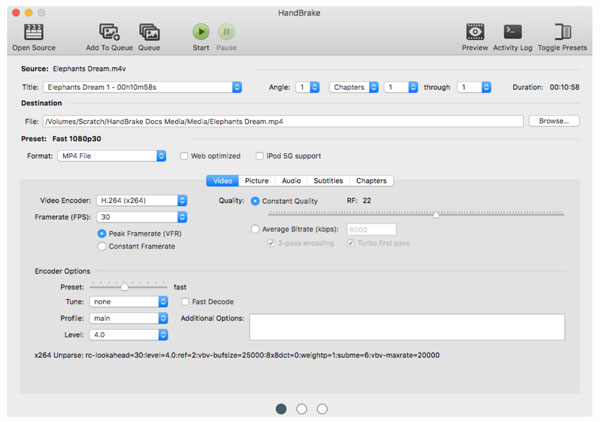
#3. FFmpeg
Best for: Fagfolk kan konvertere videoer med ubegrenset formatstøtte via kommandolinjer.
FFmpeg kan konvertere, transkode, remuxe, endre størrelse på og komprimere videoer, lyd og bilder på Windows, Mac og Linux. Sammenlignet med andre gratisalternativer til Format Factory har FFmpeg en bratt læringskurve. Hvis du ikke er kjent med kommandolinjer, kan du søke etter bestemte skript på GitHub og andre forum.
Fordeler
En kraftig mediekonverter som kan håndtere konverteringer fra et bredt utvalg av innganger.
Beskjær, skaler, endre størrelse, roter, legg til vannmerker, legge til undertekster, og bruk andre filtre på video- og lydstrømmer.
Ulemper
FFmpeg er for komplisert for enkle videokonverteringer, og ikke like enkelt å bruke som Format Factory.
Ingen innebygd grafisk brukergrensesnitt. Nybegynnere kan ha problemer med ikke-grafiske grensesnitt.
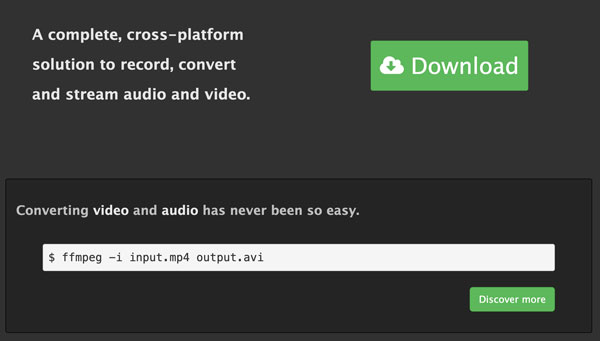
#4. VLC-mediespiller
Best for: Få rask støtte for videokonvertering, avspilling og redigering på Windows, Mac, Linux, iPhone og Android.
VLC Media Player er en verdensomspennende åpen kildekode-multimediaspiller og -konverterer for stasjonære datamaskiner og telefoner. Du kan konvertere videoer, lyd, DVDer, lyd-CDer, VCDer og andre multimediafiler gratis. VLC tilbyr grunnleggende videobeskjæring. Men det finnes ingen avanserte redigeringsfunksjoner. Du kan ikke legge til tekst eller utføre flersporsredigeringsoppgaver med VLC.
Fordeler
Konverter og spill av multimediefiler på ikke-Windows-plattformer, noe som er et viktig poeng når du velger alternativer til Format Factory.
Ingen annonser, popup-vinduer, virus eller medfølgende programvare i VLC-installasjonen.
Ulemper
Har av og til avspillingsfeil i VLC-appen.
Kan støte på problemer med frysing, forsinkelser eller inkonsekvent avspilling i VLC.
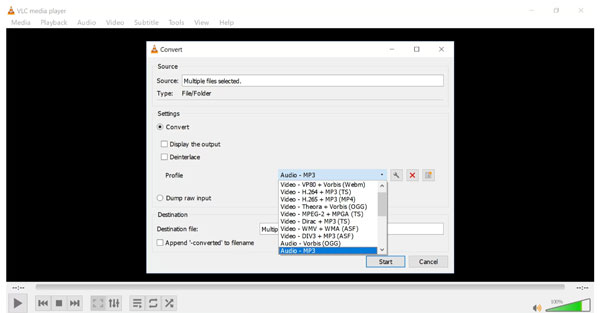
#5. CloudConvert
Best for: Gratis konvertering av dokumenter, bilder, videoer og lyd med støtte for batchbehandling.
Hvis du leter etter et alternativ til Format Factory på nett, kan du se på CloudConvert. Her kan du konvertere videoer fra Google Drive og Dropbox-skykilder. Det enkle grensesnittet og støtten for batchbehandling gjør CloudConvert populært for raske videokonverteringer.
Fordeler
Integrer skylagringstjenester for å konvertere flere filer raskt.
Ingen annonser eller popup-vinduer. Har et rent grensesnitt.
Ulemper
Det er tregt å konvertere store videofiler med CloudConvert. Du må kanskje betale for å få tilgang til flere funksjoner.
CloudConvert tillater kun opptil 25 konverteringsminutter per dag.
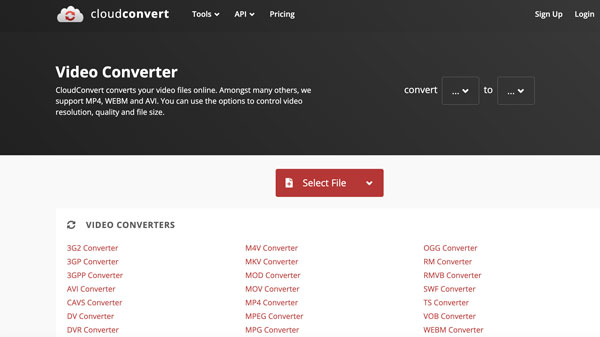
Slik konverterer du videoer med Format Factory-alternativet
Du kan omgå alle Format Factory-problemer og få problemfri videokonvertering med AnyRec Video Converter. Last ned programmet gratis og start din gratis prøveperiode nå!
Sikker nedlasting
Sikker nedlasting
1. Åpne AnyRec Video Converter. Klikk på «Legg til filer»-knappen. Legg til videoen din.

2. Klikk på «Format»-knappen. Velg utdataformat i seksjonene «Video», «Lyd» og «Enhet». Klikk senere på «Innstillinger»-knappen for å justere videooppløsning, bildefrekvens og flere detaljer.

3. Klikk på knappene «Beskjær» og «Klipp ut» under videoen din om nødvendig. Du kan også klikke på «Verktøykasse»-delen for å få flere verktøy. Etter alle tilpasninger klikker du på knappen «Konverter alle» for å lagre videoen.

Konklusjon
Etter å ha byttet til ovennevnte Trygge alternativer fra Format Factory, kan du få rask konverteringshastighet, støtte for batchkonvertering, reklamefri garanti og innebygde videoredigerere (valgfritt). Hvis du kan bestemme deg for hvilken du skal velge, kan du laste ned AnyRec Video Converter gratis. Åpne denne lette videokonvertereren og redigereren for å få jevn ytelse.
Sikker nedlasting
Sikker nedlasting



